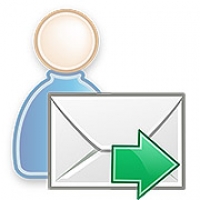Операция перенаправления ввода (<) обрабатывает ввод в команду Windows 7 из устройства, отличного от клавиатуры. Перенаправление ввода почти всегда используется для отправки содержимого текстового файла в команду Windows 7.
Наиболее распространенный пример — команда MORE, которая отображает по одному экрану информации за раз. Если есть огромный текстовый файл, который не умещается на экране при вводе команды TYPE, то следующая команда, посылающая содержимое BIGFILE.TXT в MORE, решит эту проблему:
more<bigfile.txt
После запуска этой команды появляется первый экран текста, а внизу экрана отображается следующая строка:
--More--
Просто нажмите любую клавишу, и команда MORE выведет следующий экран. (Не пугайте операции < и > при использовании MORE! Команда more>bigfile.txt просто сотрет файл BIGFILE.TXT!) Следует отметить, что MORE представляет собой пример команды-фильтра. Фильтры обрабатывают текст, посылаемый им. О других фильтрах Windows 7 — SORT и FIND — речь пойдет чуть позже.
Другое удобное применение перенаправления ввода состоит в отправке нажатий клавиш командам Windows 7. Например, создайте текстовый файл по имени enter.txt, состоящий из единственного нажатия клавиши <Enter>, и затем попробуйте следующую команду:
date<enter.txt
Windows 7 отобразит текущую дату и вместо ожидания либо ввода новой даты, либо нажатия <Enter>, просто прочитает файл enter.txt и использует единственный возврат каретки в качестве ввода. (В следующем разделе описан еще более простой способ ввода в команду нажатия клавиши <Enter>.)
Частым приемником для перенаправленного ввода является команда SORT. Как и можно было догадаться из ее названия, SORT сортирует данные, посылаемые ей, и отображает результат на экране. Например, отсортировать файл по имени JUMBLED.TXT можно так:
sort<JUMBLED.TXT
Вместо простого отображения результатов сортировки на экране, с помощью операции > их можно перенаправить в другой файл.
НАЗАМЕТКУ
Обычно SORT начинает с первого столбца текста и продолжает дальше. Чтобы начать с любого другого столбца, используйте переключатель /+л, где л — номер необходимого столбца. Для сортировки файла в обратном порядке (т.е. по убыванию — от Z до А, затем от 9 до 0, вместо возрастания — от 0 до 9, затем от А до Z) укажите переключатель /R.